TUTO : Comment créer une carte de visite sur Canva ?
Aujourd’hui il y a de plus en plus d’outils en ligne pour réaliser soi-même ses créations. Canva fait partie des plus populaires grâce à sa simplicité d’utilisation et à sa diversité. Il permet de réaliser de nombreux designs en quelques clics. Voyons dans cet article comment réaliser une carte de visite pour votre entreprise. En plus du tutoriel, nous verrons également l’importance du design, comment générer un QR code mais aussi les avantages et les inconvénients d’utiliser Canva et qu’est-ce qu’une Vcard. À la fin de l’article, nous vous proposons une vidéo du tuto.

Pour commencer : Choix du format et de l’orientation
Le format standard d’une carte de visite en France est de 85x55mm. Ensuite, libre à vous d’utiliser ce format à l’horizontal ou à la verticale. Le format horizontal est le plus traditionnel, il est plus simple à éditer car il propose plus d’espace pour le texte. Le format vertical est plus original et moderne. Si vous débutez, nous vous conseillons le format horizontal, il sera plus facile à prendre en main. Voici quelques exemples de cartes de visite pour inspirer votre créativité :
Bien que Canva propose une vaste gamme de modèles préconçus, partons d’une base vierge pour créer une carte de visite entièrement personnalisée. Cela vous permet de définir un design unique qui correspond parfaitement à l’identité de votre marque ou à votre style personnel.
Pour commencer votre design, rendez-vous sur canva.com, puis vous pouvez soit sélectionner un format préconçu (Impression -> carte de visite) soit créer un design de 0. Pour cela, cliquez sur le bouton en haut à gauche « Créer un design » puis sur « Dimensions personnalisées ». Entrez alors les dimensions de la carte de visite 85 mm de large et 55 mm de hauteur (faites l’inverse pour avoir une carte de visite verticale). 
Ajout des éléments
Commençons par éditer le recto. Traditionnellement, au recto, nous retrouvons le logo. Pour l’importer, allez dans l’onglet importation dans le menu à gauche puis glissez votre logo depuis votre dossier sur votre ordinateur ou importez-le. Placez votre logo au centre, attention à sa taille, il ne doit pas être trop gros ou trop petit. Concernant les couleurs, utilisez les couleurs de votre charte graphique. Si vous n’en avez pas, utilisez des couleurs qui correspondent à votre activité. Pour vous aider dans votre choix, vous pouvez consulter notre article sur La psychologie des couleurs, où nous vous expliquons la signification de chaque couleur. Si vous avez un logo coloré, vous pouvez garder un fond blanc. Vous pouvez sinon utiliser un logo blanc sur un fond foncé ou un logo noir sur un fond clair. Il est important de garder un contraste. Voici des exemples de ce qu’il est conseillé de faire pour garder un bon design :
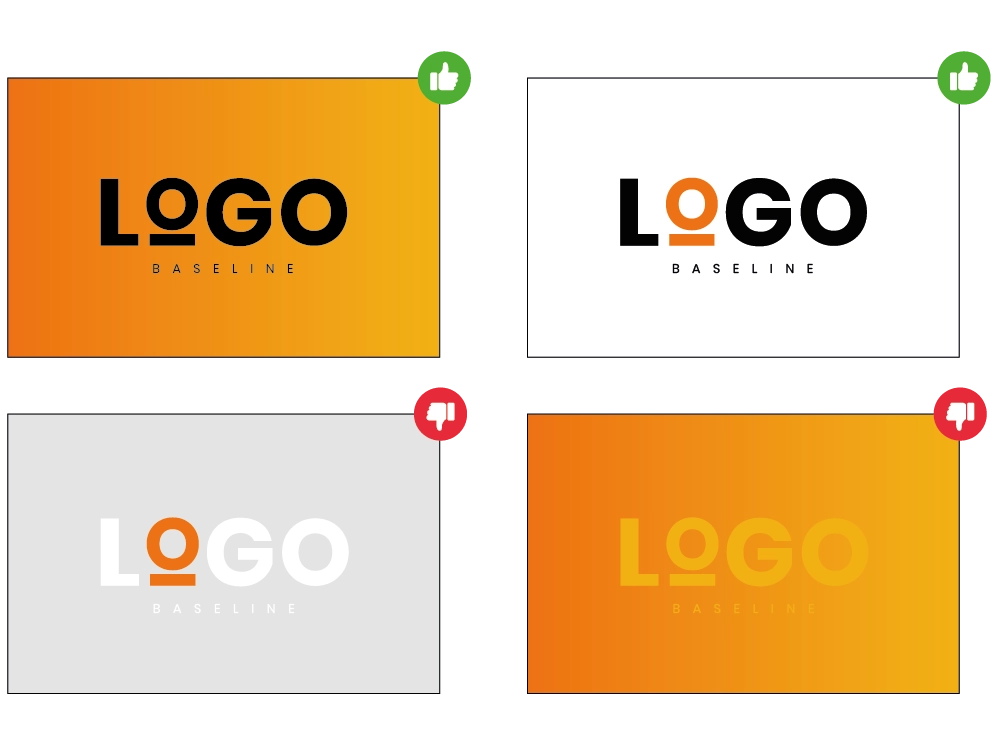
Au verso de la carte, nous retrouvons le reste des informations : votre nom, votre poste ou votre métier, votre adresse, votre mail, votre numéro de téléphone, votre site internet… Pour une bonne lecture, ces éléments doivent être hiérarchisés, c’est-à-dire que les éléments les plus importants doivent bien ressortir et être placés dans un ordre logique. Pour faire ressortir les éléments vous pouvez par exemple varier les tailles des typos, écrire en gras, surligner…
Concernant les typographies, choisissez celles de votre charte graphique. Si vous n’en n’avez pas, utilisez des typographies qui correspondent à votre activité.
Il y a 3 principaux types de typographie :
- Les serifs : style classique, formel. Elles apportent élégance et tradition.
- Les sans serif : style moderne, épuré. Elles apportent minimalisme et sérieux.
- Les manuscrites : style personnel et créatif. Elles apportent un côté singulier, attention cependant à la lisibilité surtout sur les petits formats.
Nous vous conseillons de ne pas utiliser trop de typographies différentes, 1 ou 2 suffisent largement pour une carte de visite.
Pour personnaliser encore plus votre carte de visite, vous pouvez ajouter des icônes, des flèches, des formes, de la couleur... Devant chaque information utilisez l’icône adaptée. Vous pouvez également ajouter l’icône de vos réseaux sociaux si vous en avez. Vous pouvez trouver des icônes libres de droits sur le site Flaticon.

Voici un exemple de verso de carte de visite que vous pouvez réaliser :
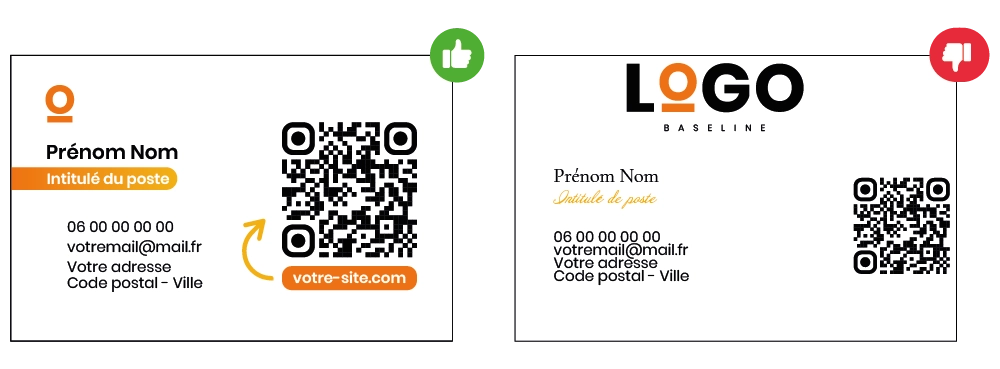
Générer un QR Code
Vous pouvez ajouter un QR Code à votre carte de visite. Pour cela, rien de plus simple : rendez-vous sur un site de générateur de QR Code comme QRCode Monkey. D’abord collez le lien vers lequel vous souhaitez diriger votre QR Code, votre site internet par exemple. Vous pouvez ensuite personnaliser le style de votre QR code en modifiant les couleurs, les formes… Une fois terminé, exportez votre QR Code en PNG.
Canva propose également un générateur de QR Code, pour l’utiliser rendez-vous dans « Applis » puis cherchez « QR Code » dans la barre de recherche, collez votre lien et sélectionnez la couleur de votre choix.

Exportation
Et voilà ! Votre carte de visite est terminée. Pour l’exporter sur votre ordinateur, cliquez sur le bouton « Partager » en haut à droite. Une fenêtre s’ouvre, cliquez sur « Télécharger » en bas à gauche. Dans le menu déroulant « Type de fichier » sélectionnez « PDF pour impression ». Cochez la case « Repères de coupe et fond perdu » ce sont des informations primordiales pour l’imprimeur. Ensuite, dans le menu « profil colorimétrique », sélectionnez « CMJN ». 

Enfin, cliquez sur le bouton « Télécharger » et votre carte de visite au format PDF sera téléchargée sur votre ordinateur.
Avantages et inconvénients des cartes de visite sur Canva
Avantages :
Canva met à disposition des outils simples et intuitifs, accessibles même aux utilisateurs sans aucune connaissance en design. Grâce à la fonctionnalité "glisser-déposer", créer une carte de visite devient rapide et fluide. L'interface guide les utilisateurs à travers chaque étape de la création, depuis la sélection du format jusqu'à l'ajout d'éléments graphiques et l’exportation du fichier final.
Canva propose une version gratuite qui inclut déjà une large gamme de modèles, d'outils, et de fonctionnalités. Vous pouvez concevoir une carte de visite sans dépenser un centime, ce qui est un avantage notable pour les petites entreprises, les entrepreneurs ou les freelances qui ont un budget limité. Même dans sa version payante (Canva Pro), les coûts restent beaucoup plus faibles comparés à ceux d’un designer professionnel ou d’une agence de communication.
Inconvénients :
Bien que Canva soit très accessible, les utilisateurs de la version gratuite sont souvent limités dans les choix de modèles, d’images, et d’éléments graphiques. De nombreux contenus, comme certaines typographies, images ou certaines fonctionnalités avancées sont réservés aux utilisateurs Pro, ce qui peut restreindre votre créativité si vous ne souhaitez pas payer un abonnement.
Aussi, malgré les nombreux modèles proposés par Canva, ces derniers sont accessibles à tous les utilisateurs, ce qui signifie que vos cartes de visite risquent de ressembler à celles d’autres entreprises ou professionnels qui ont utilisé les mêmes modèles. Il peut donc être difficile de se démarquer avec des designs uniques, surtout si vous vous limitez aux options gratuites.
Canva est principalement conçu pour un usage en ligne et les créations numériques, ce qui peut poser des problèmes lors de l’impression. Les couleurs et la résolution des fichiers téléchargés depuis Canva peuvent ne pas toujours correspondre aux standards d'impression professionnelle. Les fichiers en basse résolution ou l'absence de gestion fine des couleurs (comme le passage de RVB à CMJN) peuvent affecter la qualité finale du produit imprimé. Cela peut entraîner des résultats moins professionnels, notamment si vous travaillez avec un imprimeur qui exige des fichiers de haute qualité.
Enfin, Canva ne propose pas de fonctionnalités pour des finitions spéciales, telles que l’embossage, le vernis sélectif, ou les découpes personnalisées, qui peuvent rendre une carte de visite plus haut de gamme et originale. Pour des besoins spécifiques d'impression ou des finitions complexes, Canva ne peut rivaliser avec une agence de communication, qui offre des services plus élaborés et sur-mesure.
Vcard
Une variante de la carte de visite est la Vcard. Cette carte est un support de communication virtuel qui vous permet de partager vos informations via un QR Code que vous pouvez envoyer par mail par exemple. Les personnes qui reçoivent votre Vcard peuvent en un clic enregistrer vos informations. Une Vcard est un moyen pratique et écologique pour se faire connaitre. Vous pouvez facilement changer vos informations sans avoir à réimprimer vos cartes, vous pouvez les partager à un large réseau de personnes et mettre toutes les informations que vous souhaitez sans limite de place.
En conclusion
Créer une carte de visite professionnelle sur Canva est une option accessible, rapide et économique, idéale pour ceux qui débutent ou qui souhaitent concevoir leurs propres supports de communication sans expertise en design.
Malgré ces nombreux avantages, les limites de Canva peuvent se faire sentir pour ceux qui recherchent une finition plus sophistiquée ou des options de personnalisation avancées. Les utilisateurs de la version gratuite peuvent être restreints par les options limitées et la qualité d’impression finale peut parfois ne pas correspondre aux standards professionnels.
Ainsi, pour un résultat entièrement sur mesure et adapté à une image de marque forte, il est plus judicieux de faire appel à une agence de communication. Une agence vous offrira un accompagnement stratégique, une expertise technique et des designs uniques qui permettent de vous démarquer réellement. Canva reste une bonne solution pour débuter, mais pour un impact optimal, rien ne remplace l'expertise des professionnels.
Le tuto en vidéo
Besoin d'accompagnement?


